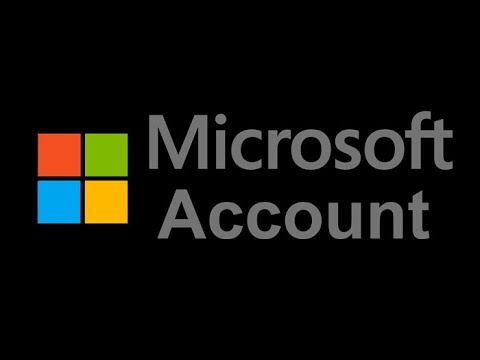Twitchтин ар бир колдонуучусунун канал барагы бар, ал конокторго хост жөнүндө маалымат бере алат. Twitch агымын ыңгайлаштыруу үчүн канал баракчаңызга графикти кошуңуз же агымыңызга кээ бир кеңейтүүлөрдү кошуңуз. Сиз iPhone же iPad колдонмосунан же мобилдик веб -сайттан бул функцияларды түзөтө албаганыңызда, рабочий версиясын колдонууну жана ошол жерден иштөөнү сурансаңыз болот. Бул wikiHow сизге iPhone же iPad'деги веб -браузериңиздин рабочий версиясын колдонуп Twitch каналыңызды жана Twitch агымдарыңызды кантип ыңгайлаштырууну көрсөтөт.
Кадамдар
Метод 1 2: Агымдарыңызга кеңейтүүлөрдү кошуу

Кадам 1. Safariдеги https://twitch.tv дарегине өтүңүз
Сиз сайттын мобилдик версиясын аласыз.

Кадам 2. Tap таптап коюңуз
Бул меню сөлөкөтү кызгылт көк фондо ак түстө болот, муну браузердин терезесинин жогорку оң бурчунда көрөсүз.
Twitch же Safari аркылуу рабочий режимин суроонун эки жолу бар. Эгерде сиз Safari'ди рабочий режимди талап кылгыңыз келсе, бөлүшүү баскычын таптаңыз, ал жебе чарчыдан өйдө карайт, андан кийин басыңыз Desktop сайтын сурануу.

Кадам 3. Tap Desktop Mode өтүү
Барак Desktop версиясында жүктөлөт.
Safari же Chrome сыяктуу кайсы колдонмону колдоно турганыңызды ырасташыңыз керек болот. Twitchти колдонмодо ачпаңыз

Кадам 4. Кирүү
Чоңойтуу үчүн экранды кысуу жана тартуу керек болушу мүмкүн Кирүү шилтеме. Бул сиздин браузер терезеңиздин жогорку оң бурчунда.

Кадам 5. Профилиңиздин сүрөтүн таптаңыз
Сиз муну браузериңиздин жогорку оң бурчунан таба аласыз.

Кадам 6. Жаратуучунун тактасын таптаңыз
Агымыңызды жана каналыңызды өзгөртүү үчүн бардык параметрлерди көрөсүз.

Кадам 7. Кеңейтүүлөрдү таптаңыз
Сиз муну браузердин сол жагындагы менюдан таба аласыз.

Кадам 8. Агымга кеңейтүүлөрдү кошуңуз
Кеңейтүүлөр агымыңызды каптайт жана көрүүчүлөрүңүз менен дагы бир катнашта болот. Мисалы, эгер сиз негизинен World of Warcraft агымын тартсаңыз, анда көрүүчү кеңейтүү сүрөтчөсү менен өз ара аракеттешкенде World of Warcraft статистикаңызды көрсөтүүчү кеңейтүүнү кошо аласыз.
Кеңейтүүнү иштетүү жана колдонуу үчүн, таптооңуз керек болот Конфигурациялоо жана улантуу үчүн кеңейтүүнүн көрсөтмөлөрүн аткарыңыз.
Метод 2 2: Каналыңызды ыңгайлаштыруу

Кадам 1. Safariдеги https://twitch.tv дарегине өтүңүз
Сиз сайттын мобилдик версиясын аласыз.

Кадам 2. Tap таптап коюңуз
Бул меню сөлөкөтү кызгылт көк фондо ак түстө, сиз муну браузердин терезесинин жогорку оң бурчунда көрөсүз.
Twitch же Safari аркылуу рабочий режимин суроонун эки жолу бар. Эгерде сиз Safari'ди колдонуп иштөө режимин колдонууну кааласаңыз, бөлүшүү баскычын таптаңыз, ал жебе чарчыдан өйдө карайт, андан кийин басыңыз Desktop сайтын сурануу.

Кадам 3. Десктоп режимине өтүүнү таптаңыз
Барак Desktop версиясында жүктөлөт.
Safari же Chrome сыяктуу кайсы колдонмону колдоно турганыңызды ырасташыңыз керек болот. Twitchти колдонмодо ачпаңыз

Кадам 4. Кирүү
Чоңойтуу үчүн экранды кысуу жана тартуу керек болушу мүмкүн Кирүү шилтеме. Бул сиздин браузер терезеңиздин жогорку оң бурчунда.

Кадам 5. Профилиңиздин сүрөтүн таптаңыз
Меню ылдый түшөт.

Кадам 6. Каналды таптаңыз

Кадам 7. Профилиңизди же мукабаңыздын сүрөтүн түзөтүңүз
Профилиңиздин сүрөтү 200x200px болушу керек. Сиздин мукабаңыздын сүрөтү 1200x480px болушу керек жана кененирээк дисплейлерге ылайыкташтырылат. Эгерде сиз өзүңүздүн сүрөтүңүздү түзсөңүз, сүрөттүн сол жагына графиканы буруңуз.
Эгер сиздин каналга киргенде мукабаңыздын сүрөтү көрүнбөсө, профилиңиздин сүрөтүнүн жанындагы колдонуучунун атын басыңыз

Кадам 8. Видео оюнчуңуздун баннерин түзөтүңүз
Бул оффлайнда сиздин каналда көрсөтүлүүчү сүрөт.
- Видео ойноткучуңуздун баннерин түзөтүү үчүн, ачылуучу меню үчүн профилиңиздин сүрөтүн таптап коюңуз Орнотуулар, анан басыңыз Канал жана видеолор өтмөк.
- Басыңыз Жаңыртуу ичинде Видео ойнотуучу баннер баш Twitch борборго жакын маанилүү сүрөттөр же текст менен 1920x1080 пикселдик сүрөттү жүктөөнү сунуштайт.

Кадам 9. Маалымат панелдерин кошуу
Бул панелдер сиздин каналда көрүнөт жана конокторуңузду тартуу мүмкүнчүлүгүн түзөт.
- Панелдерди кошуу же түзөтүү үчүн, которгучту таптап коюңуз боюнча тексттин жанындагы позиция Панелдерди түзөтүү, аны сиз уктуруу видеоңуздун астынан таба аласыз.
- Сиз адегенде панелдин кеңейтүүлөрүнүн тизмесин көрөсүз. Бул мурунтан эле колдонулган панелдер, негизинен акысыз. Сизди кызыктырган панелдин кеңейтүүсүнүн атын, андан кийин таптап коюңуз Орнотуу.
- Өз панелиңизди түзүү үчүн ылдый жылдырып, ичинде плюс белгиси (+) бар бош кутуга өтүңүз. Ошол кутучаны басыңыз жана Текстти же Сүрөт панелин кошуңуз. Сиз панелге форматтоо же кошумча сүрөттөрдү кошуу үчүн Markdown негиздери боюнча Twitch колдонмосун көрө аласыз.